GIMP je počítačový software vyvinutý s cílem poskytnout uživatelům nástroje pro úpravu grafiky. GIMP, který byl poprvé uveden na trh v roce 1998, je často považován za bezplatnou alternativu k softwaru Photoshop. Počítačová aplikace nabízí uživatelům nástroje pro úpravu obrázků, kreslení a další nástroje pro grafické navrhování. Navzdory jeho úspěchu a popularitě, mnoho uživatelů někdy zjistilo několik problémů, jako je například nefunkčnost aplikačního nástroje štětec. Problémy s malovacím nástrojem GIMP jsou běžné a obvykle se vyskytují kvůli nesprávnému nastavení v aplikaci. Některé z důvodů, proč nástroj štětec GIMP nefunguje, jsou uvedeny v další části.
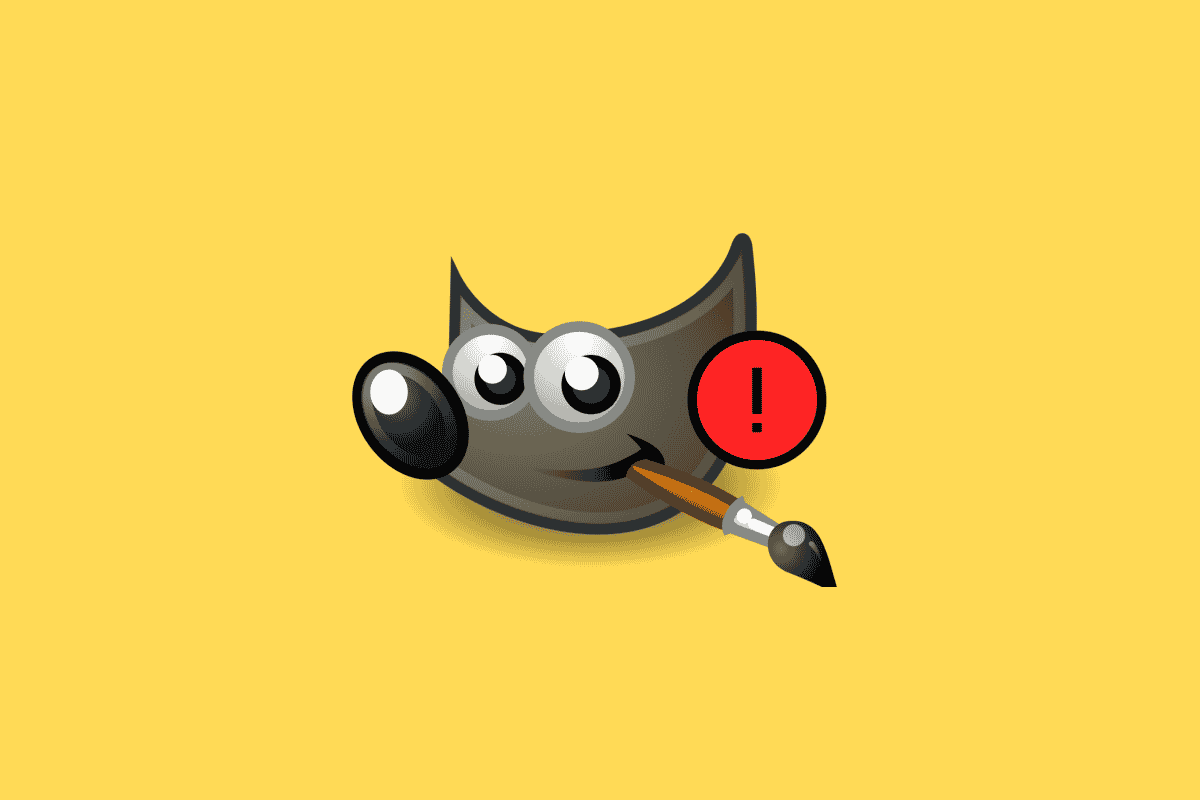
Table of Contents
Jak opravit nefunkční nástroj GIMP Paintbrush Tool
To, že nástroj pro malování GIMPu nefunguje, může mít různé důvody; některé z těchto problémů jsou uvedeny níže.
- Špatné nastavení barev v aplikaci
- Špatný výběr vrstvy
- Výběr špatného štětce
- Nesprávné nastavení kartáče
Následující průvodce vám poskytne způsoby, jak vyřešit tento problém s štětcem v aplikaci GIMP.
Metoda 1: Použijte režim RBG
Jednou z prvních věcí, které můžete udělat pro opravu chyby nástroje GIMP Paint, je ponechat nastavení v režimu RGB. Režim RGB poskytuje jako primární barvy červenou, zelenou a modrou barvu. Chcete-li nastavit režim RGB, můžete postupovat podle těchto kroků.
1. Otevřete aplikaci GIMP na vašem PC.
2. V okně GIMP klikněte na nabídku obrázku.
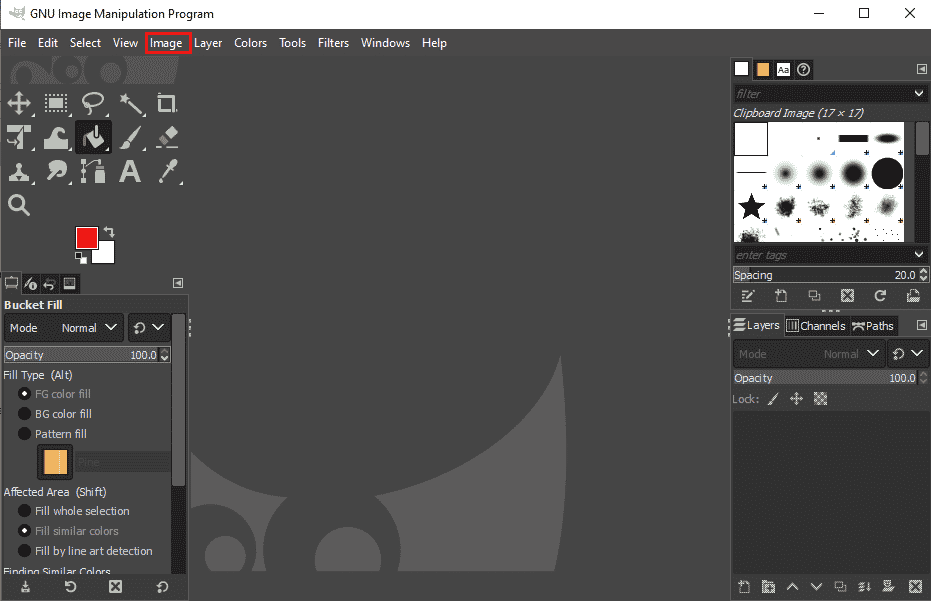
3. Nyní klikněte na Mode.
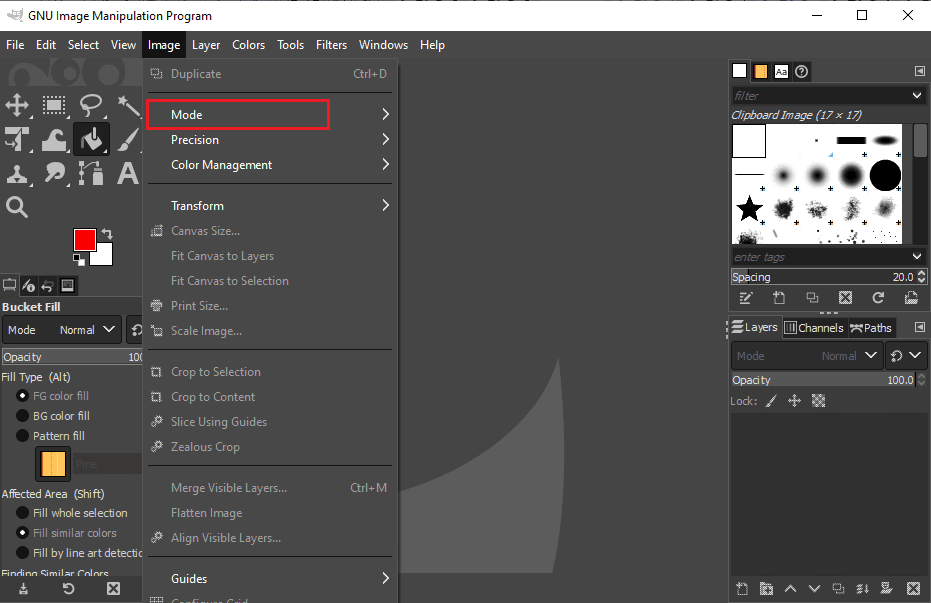
4. Zde vyberte možnost RBG.
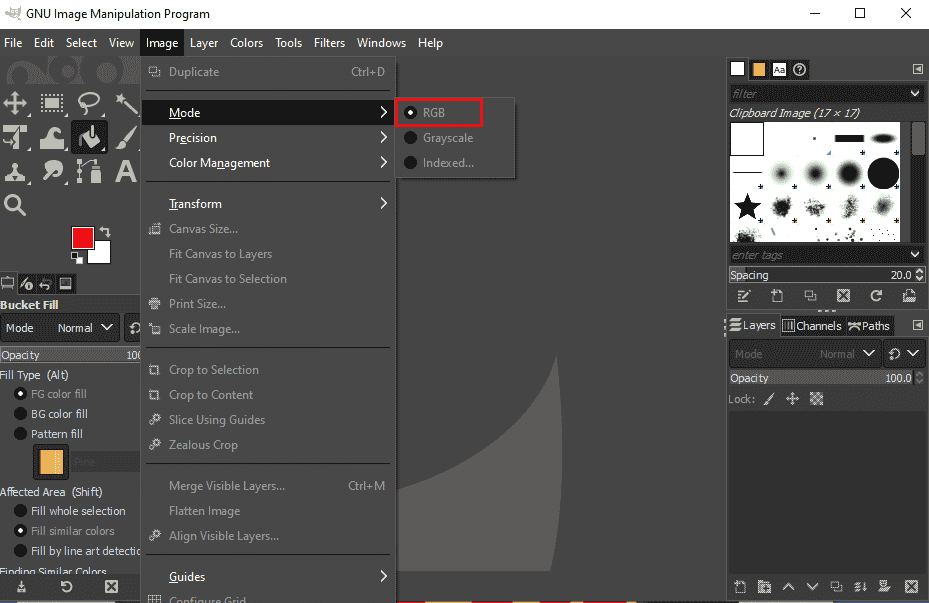
Mnoho uživatelů zjistilo, že ponecháním jejich nastavení na RBG se vyřešily problémy s štětcem GIMP.
Metoda 2: Upravte vrstvy
Pokud má projekt, na kterém pracujete, více vrstev, možná budete chtít zkontrolovat, zda pracujete na správné vrstvě. Pokud jste vybrali jinou vrstvu, barva provede změny pouze ve vybrané vrstvě.
1. Spusťte aplikaci GIMP.
2. Vyhledejte vrstvy na pravé straně okna.
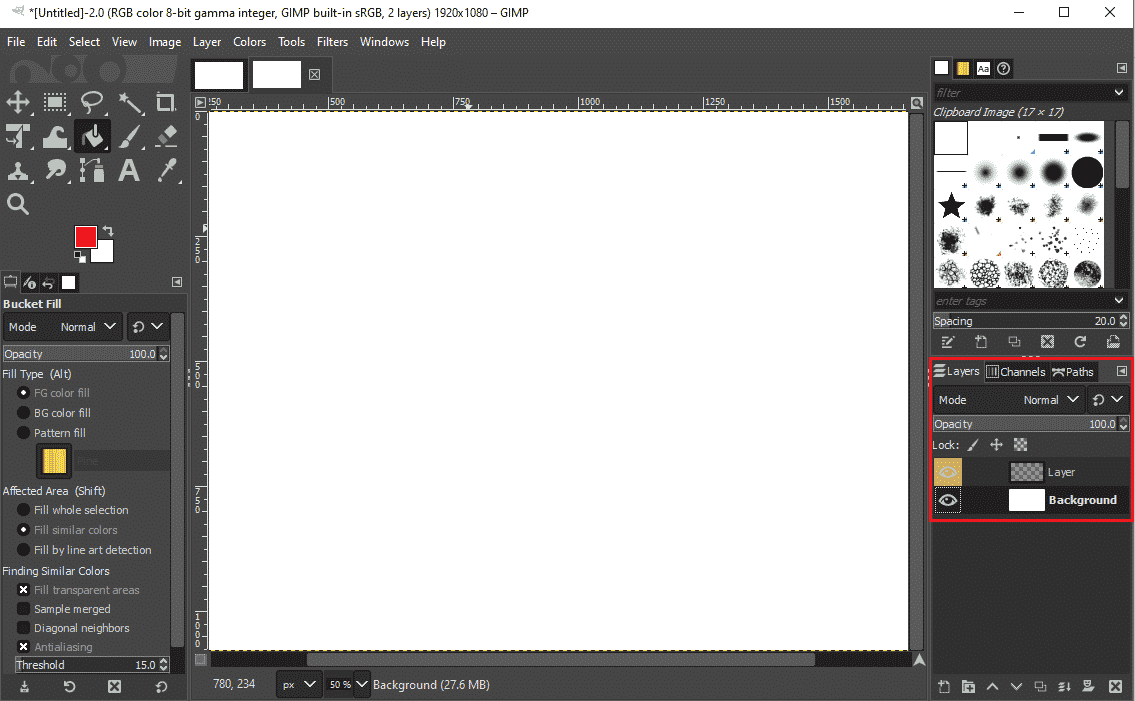
3. Ze seznamu vrstev vyberte vrstvu, ve které chcete provést změny.
Metoda 3: Odemkněte vrstvy
Následující metoda, kterou se můžete pokusit vyřešit problém s nefunkčním nástrojem štětec, je zkontrolovat, zda je vrstva uzamčena. Pokud byla vrstva uzamčena, nebudete moci provádět žádné změny v jejím obsahu. Chcete-li vrstvu odemknout, můžete provést tyto jednoduché kroky.
1. Otevřete aplikaci GIMP.
2. Najděte možnosti vrstvy na pravé straně okna GIMPu.
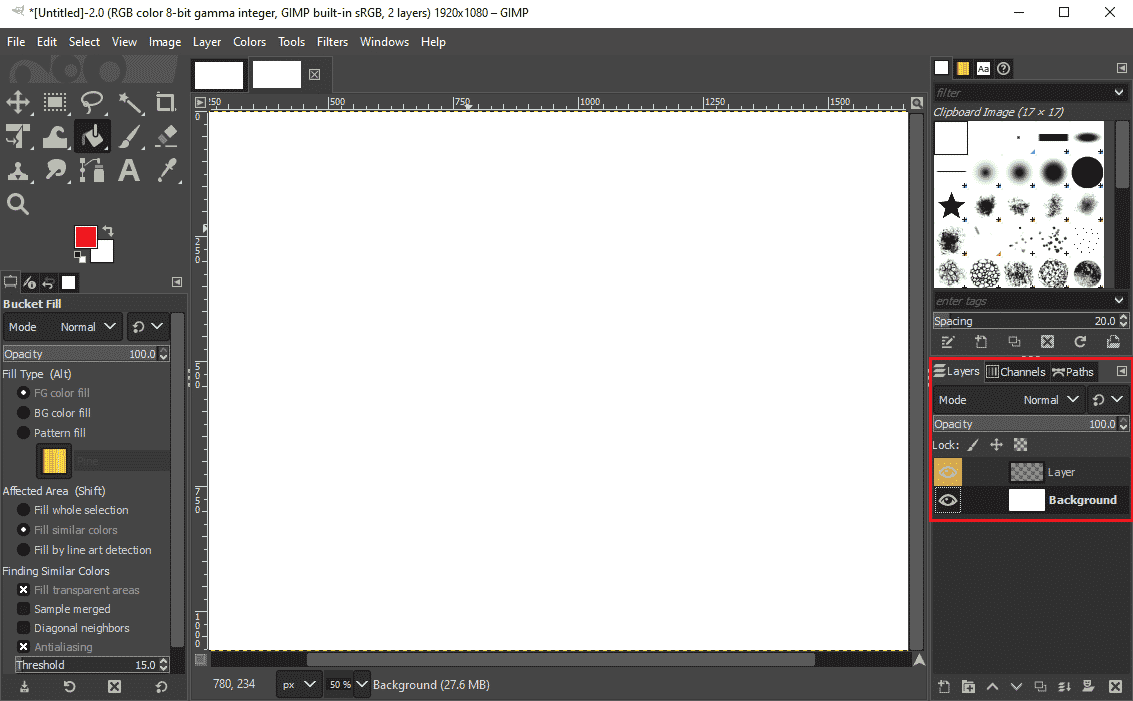
3. Nad vrstvami najděte možnosti Uzamknout.
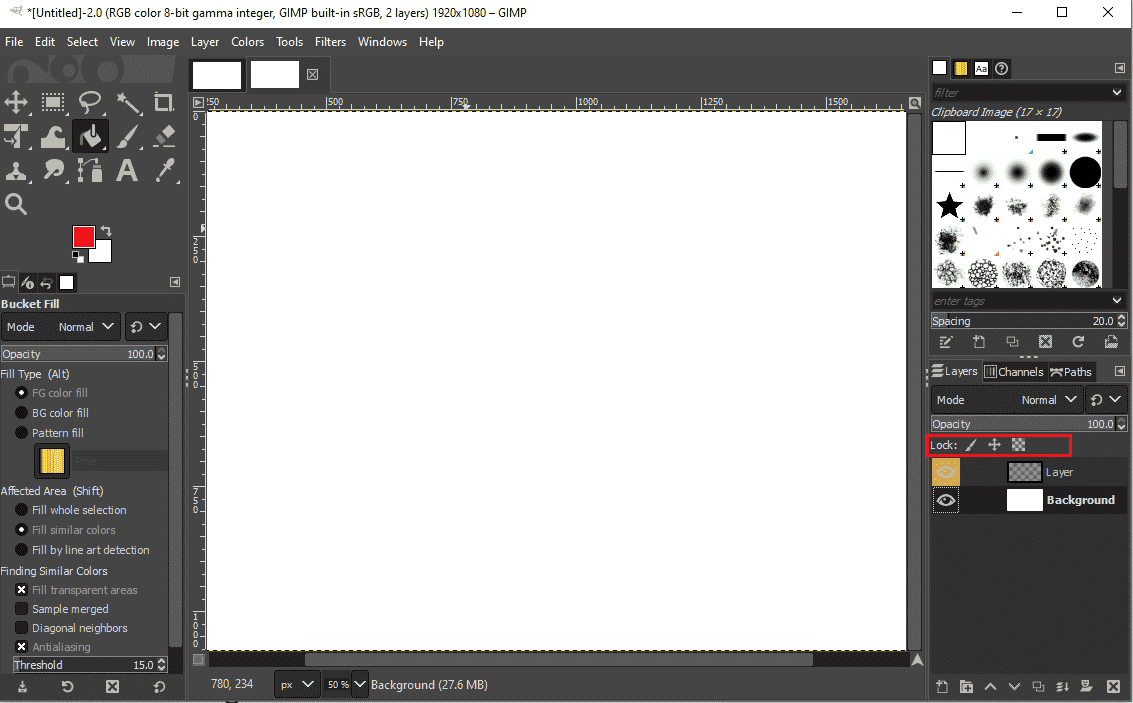
4. Zkontrolujte, zda jsou odemčeny všechny možnosti zámku. Pokud se stále zobrazuje stejná chyba, přejděte k další metodě.
Metoda 4: Použijte správný štětec
Software GIMP poskytuje uživatelům širokou škálu štětců. Všechny tyto štětce však nemají stejnou funkci. Štětce obrázků do schránky se převážně nepoužívají pro malování barvami. Pokud jste tedy vybrali štětce obrázků ve schránce, nebudete moci na svůj soubor kreslit. Chcete-li zkontrolovat, zda používáte nesprávný kartáč, můžete postupovat podle těchto jednoduchých kroků.
1. Otevřete aplikaci GIMP na ploše.
2. V pravé horní části okna vyberte možnosti štětce.
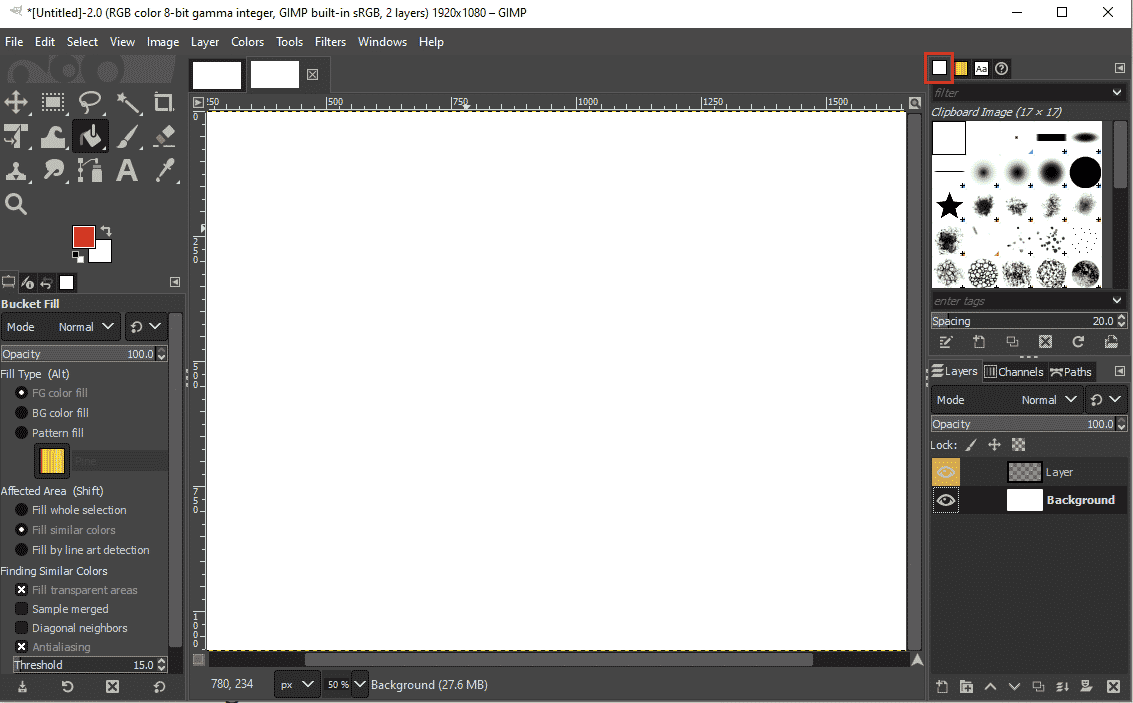
3. Zkontrolujte, zda jste vybrali štětec obrázků schránky.
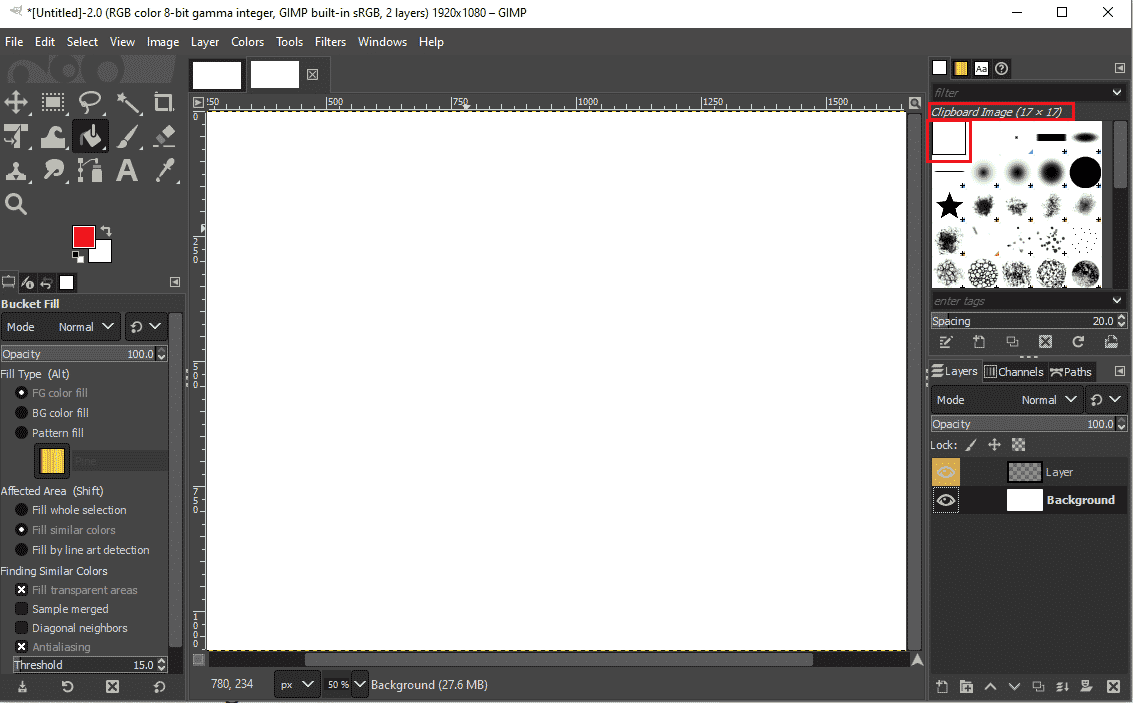
4. Vyberte jiný kartáč.
Metoda 5: Změňte nastavení štětce
Dalším možným důvodem, proč máte v aplikaci GIMP chybu, že nástroj štětec nefunguje, je to, že máte nesprávné nastavení štětce. Pomocí těchto jednoduchých kroků můžete problém vyřešit provedením změn v nastavení GIMPu.
1. Spusťte aplikaci GIMP na ploše.
2. Klikněte na nástroj Štětec.
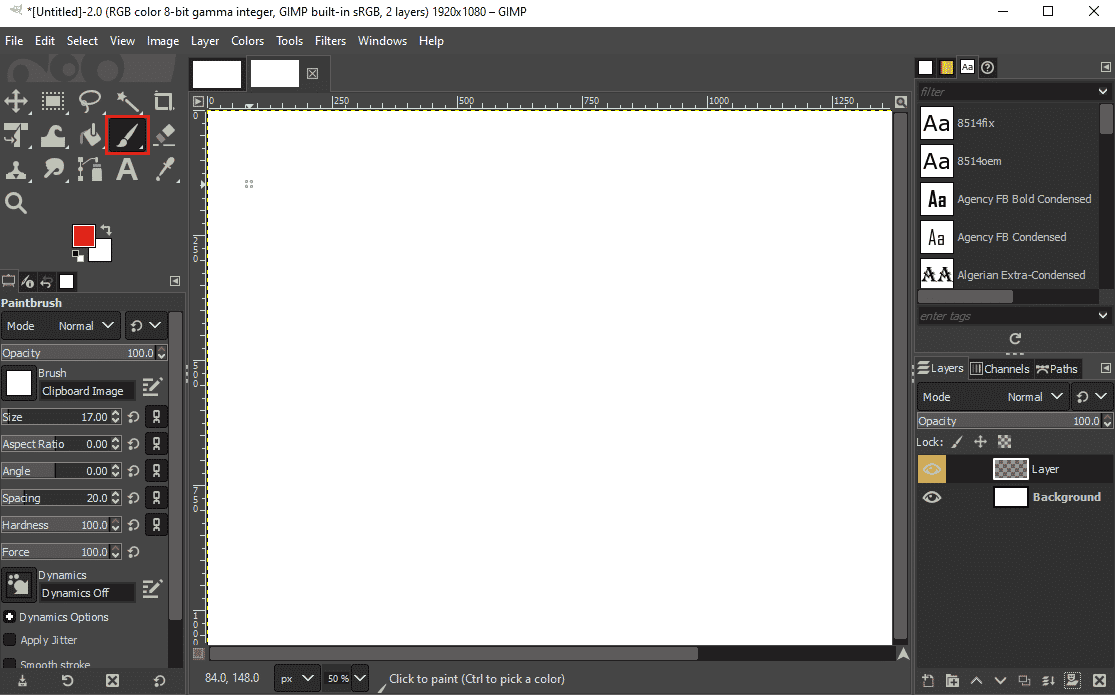
3. V levém postranním okně vyhledejte možnosti štětec.
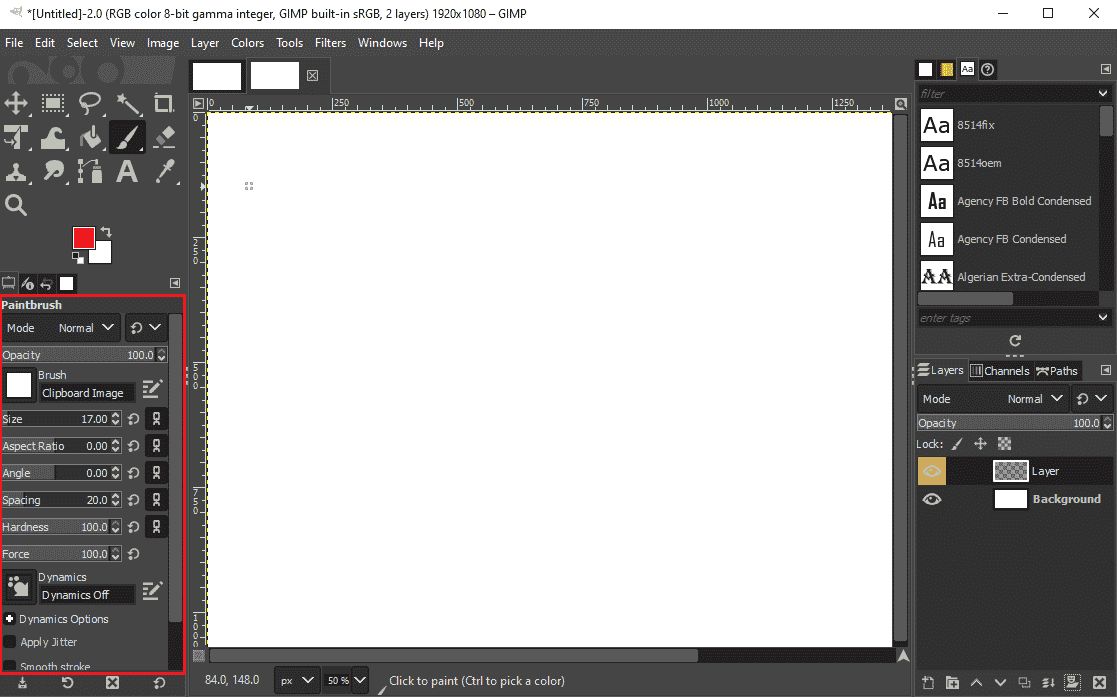
4. Najděte velikost štětce, a pokud je příliš malá, přetáhněte ji na větší velikost.
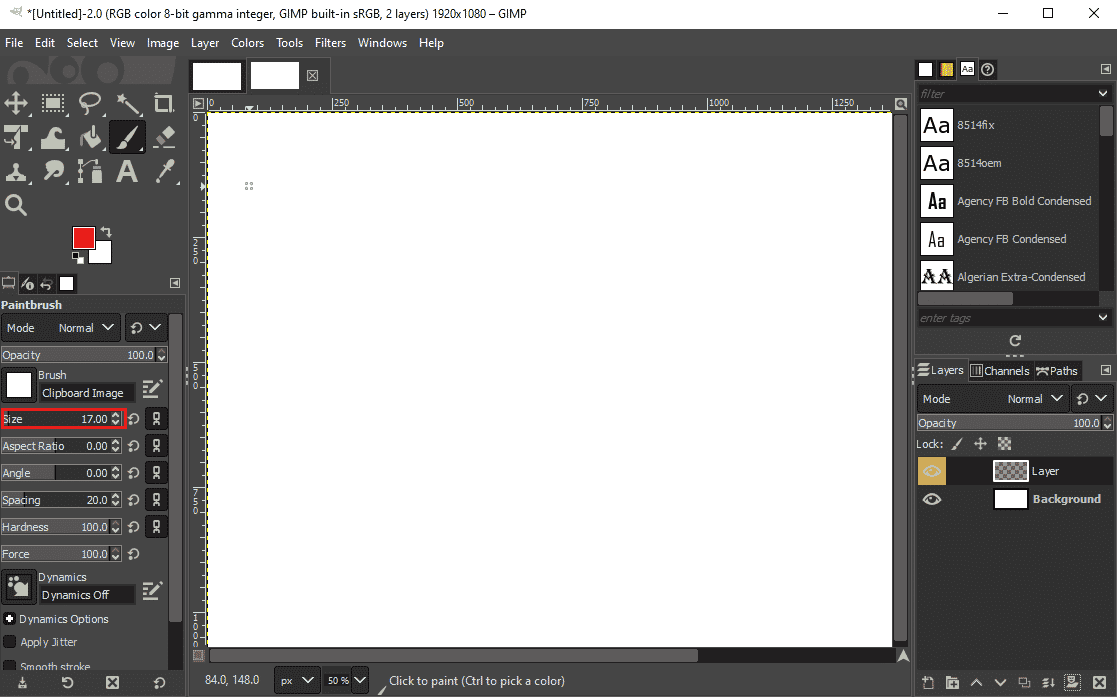
5. Vyhledejte také Tvrdost štětce a přetáhněte ji na větší velikost, pokud je příliš nízká.
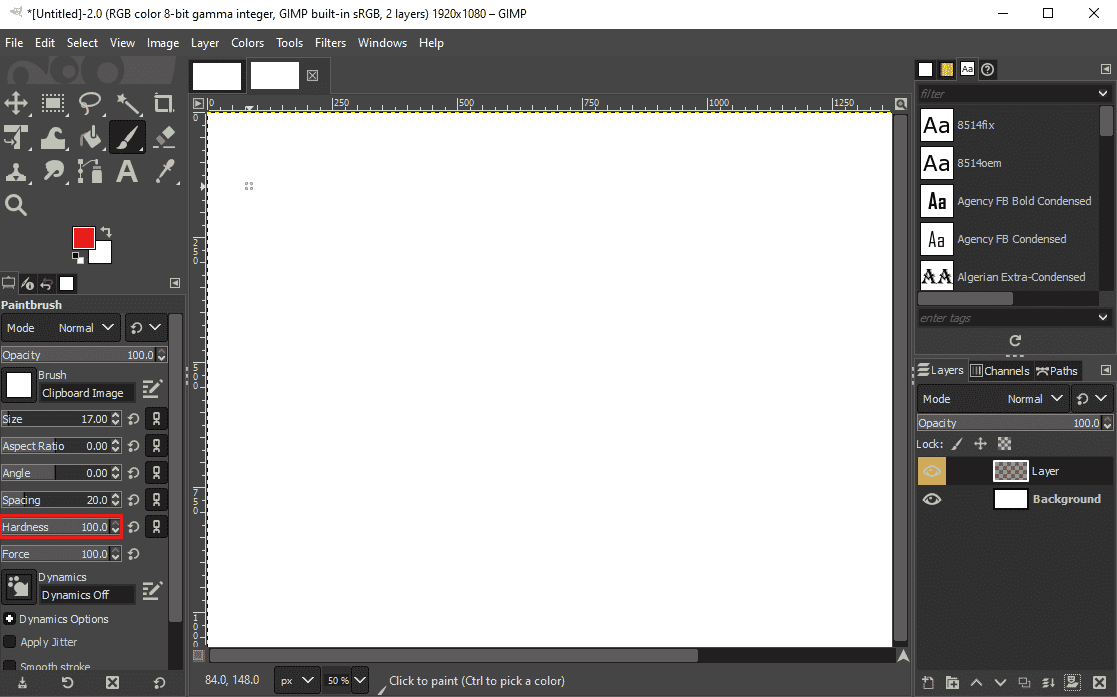
Metoda 6: Vyberte možnost Žádná
Příkaz nebo možnost Žádný v GIMPu se používá k zrušení výběru všech vybraných částí obrázků. Pokud není zadán příkaz Žádný, možná nebudete moci použít nástroj štětec na vybrané části obrazu. Tuto metodu můžete použít podle těchto jednoduchých metod.
1. Otevřete aplikaci GIMP.
2. Klikněte na nabídku Vybrat v okně GIMPu.
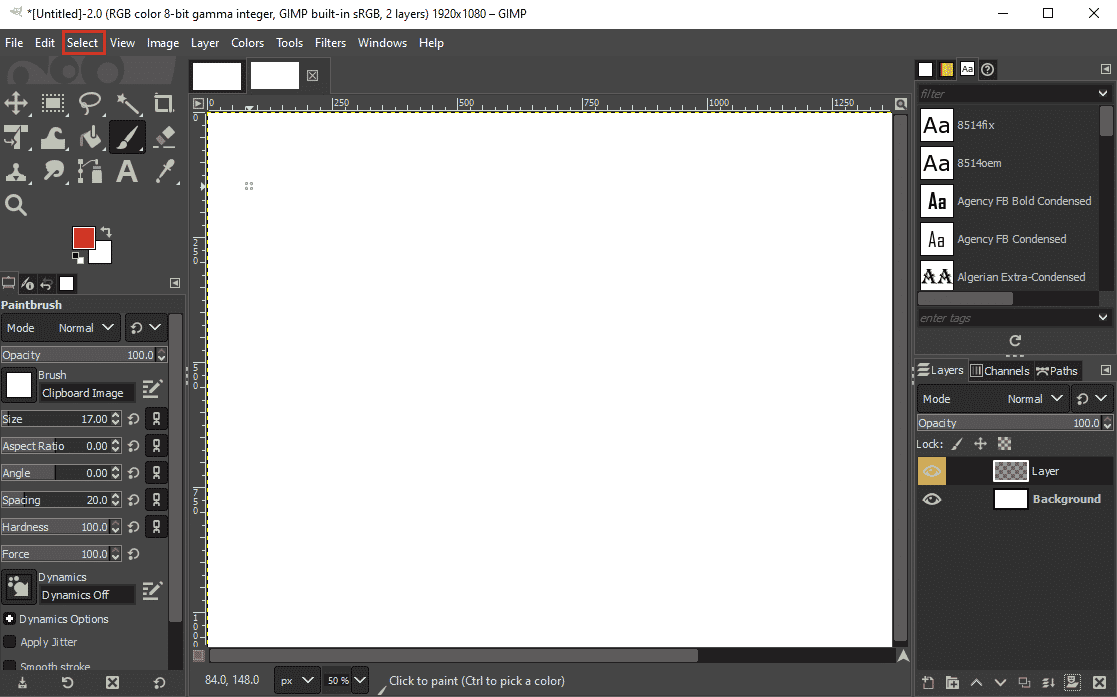
2. Nyní klikněte na možnost Žádný.
Poznámka: K použití funkce Žádné můžete také použít klávesovou zkratku Shift + Ctrl + A.

Často kladené otázky (FAQ)
Q1. Jak používat nástroj štětec v aplikaci GIMP?
Ans. K malování objektů můžete použít nástroj Štětec v aplikaci GIMP. Možnosti štětce můžete najít v nabídce nástrojů okna. Aplikace GIMP poskytuje uživatelům velké množství štětců, které mohou používat.
Q2. Proč nemohu použít nástroj štětec v aplikaci GIMP?
Ans. To, že nástroj Paintbrush nefunguje v aplikaci GIMP, může mít různé důvody. Některé z důvodů, proč nástroje štětce nefungují, jsou nesprávná nastavení, špatná volba štětců a nesprávné nastavení barev v aplikaci GIMP.
Q3. Kolik štětců je v aplikaci GIMP?
Ans. Aplikace GIMP poskytuje uživatelům více než 50 stylů štětců. Uživatel může vybrat tyto štětce z nástroje štětec v aplikaci.
***
Doufáme, že tato příručka byla užitečná a že jste byli schopni opravit problém s nefunkčním nástrojem Paintbrush na vašem počítači. Napište komentář a dejte nám vědět, která metoda se vám osvědčila. Také pokud máte dotazy, dotazy nebo návrhy, neváhejte je s námi sdílet.